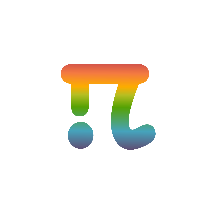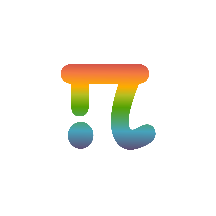快速导航
ps如何制作水
2025-09-19 11:41:01来源:兔叽下载站编辑:test
PS怎么做水?超详细教程带你轻松打造逼真水效果
在设计领域,水的效果常常能为作品增添生动与灵动之感。无论是制作海报、插画还是网页设计,掌握如何用PS做出逼真的水,都能让你的作品脱颖而出。下面就为大家详细介绍PS水效果的制作方法。
一、准备工作
打开PS软件,新建一个合适大小的文档。根据你最终的使用场景确定文档尺寸,比如用于网页的话,常见尺寸为1920px×1080px等。
二、创建水的基础形状
1. 使用形状工具(如矩形工具)绘制一个长方形,作为水的大致轮廓。可以将其填充为浅蓝色,模拟水的底色。

2. 选中形状图层,右键选择“转换为智能对象”,这样方便后续对形状进行变形操作。
三、制作水的波纹效果
1. 选择滤镜 - 扭曲 - 波纹。调整波纹的数量、大小等参数,根据想要的水的效果进行设置。一般来说,数量可以设为30 - 50左右,大小设为中。
2. 再次选择滤镜 - 扭曲 - 海洋波纹,进一步增强水的质感。参数可以根据实际效果微调,比如波纹大小设为15 - 20,波纹幅度设为5 - 8。
四、添加光影效果
1. 创建一个新的图层,填充为黑色。将图层的不透明度降低到30%左右,使其成为一个半透明的阴影层。
2. 使用画笔工具,选择一个柔软的画笔,设置较低的不透明度(如10% - 20%),在水的底部绘制阴影,模拟水的光影效果。

3. 再创建一个新图层,填充为白色。将图层的不透明度降低到30%左右,作为水的高光层。使用画笔工具在水的顶部绘制高光,突出水的立体感。

五、细节调整
1. 使用涂抹工具,在水的边缘涂抹,使水的边缘更加自然,像是流动的感觉。
2. 可以适当添加一些水滴效果。使用画笔工具,选择一个小的圆形画笔,设置不同的大小和不透明度,在水面上绘制一些水滴。然后对水滴图层添加投影等效果,增强其真实感。
通过以上步骤,你就能用PS制作出逼真的水效果啦。不断尝试不同的参数和细节处理,你可以创造出各种风格独特的水效果,为你的设计作品增添独特魅力。
相关资讯
更多>推荐下载
-

撒娇语音交友官方版
社交聊天 | 44.10MB | 2025-09-19
进入 -
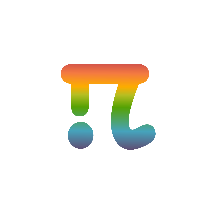
小派交友定制版
社交聊天 | 46.57MB | 2025-09-19
进入 -
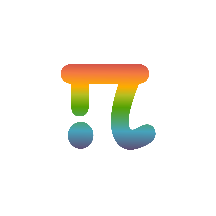
小派交友安卓版
社交聊天 | 46.57MB | 2025-09-19
进入 -

西蒂交友会员免登录
社交聊天 | 28.84MB | 2025-09-19
进入 -

约约同城交友会员免登录
社交聊天 | 54.96MB | 2025-09-19
进入 -

Poser运动健身
生活实用 | 136.88MB | 2025-09-18
进入 -

锦程E家
系统工具 | 80.55MB | 2025-09-18
进入 -

惠汪省钱(惠汪省钱内部优惠券)V3.3.6 安卓最新版
网上购物 | 30.16MB | 2025-09-18
进入 -

微探觅恋交友无会员
社交聊天 | 45.42MB | 2025-09-18
进入 -

花茶聊天交友会员免登录
社交聊天 | 55.26MB | 2025-09-18
进入